
V prípade, že nainštalujete aktualizácie spoločnosti Microsoft na počítače a firemné servery z vlastného servera WSUS, pravdepodobne ich pred inštaláciou aktualizácií otestujete na pilotných počítačoch alebo serveroch (počítače a servery môžete distribuovať do rôznych skupín WSUS pomocou GPO). Ako ukazuje prax v posledných rokoch, nemôžete nechať službu WSUS nakonfigurovanú tak, aby automaticky schválila všetky nové aktualizácie okamžite do produktívnych systémov (spoločnosť Microsoft vydáva veľa prvotných a nedostatočne testovaných aktualizácií).
Na serveri WSUS môžete usporiadať niekoľko rôznych skupín aktualizácií. Klasická schéma schvaľovania nových aktualizácií na serveri WSUS spočíva v ich prvom testovaní na testovacích skupinách počítačov a serverov (napríklad skupín Workstation_Test a Servers_Test), na ktorých boli v nastaveniach WSUS (WSUS -> vytvorené pravidlá pre automatické schvaľovanie všetkých nových kritických aktualizácií a bezpečnostných aktualizácií)> Možnosti -> Automatické schválenia -> Predvolené pravidlo automatického schválenia).

Po nainštalovaní nových aktualizácií do testovacej skupiny a po prijatí potvrdenia, že tieto aktualizácie nespôsobili používateľom problémy (zvyčajne testovanie trvá 3 až 4 dni), je potrebné schváliť nové aktualizácie pre inštaláciu do produktívnych skupín. Ako to však urobiť, aby ste nemuseli manuálne vyberať nové aktualizácie a schvaľovať ich inštaláciu na všetkých počítačoch a serveroch? Ukážem vám dva celkom jednoduché spôsoby migrácie schválených aktualizácií z testovacích skupín WSUS na produktívne..
obsah:
- Ako preniesť schválené aktualizácie do konzoly WSUS
- Kopírujte schválené aktualizácie medzi skupinami WSUS pomocou programu PowerShell
Ako preniesť schválené aktualizácie do konzoly WSUS
Schválené aktualizácie z testovacej skupiny WSUS môžete pohodlne manuálne kopírovať do produktívnej skupiny počítačov / serverov. Ak to chcete urobiť, musíte správne nakonfigurovať konzolu aktualizačných služieb.
V časti Aktualizácie je potrebné vytvoriť nové zobrazenie schválených aktualizácií testovacej skupiny. Ak to chcete urobiť, vyberte položku ponuky Nové zobrazenie aktualizácie.
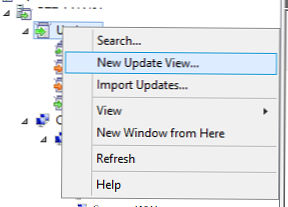
V sprievodcovi, ktorý sa otvorí, vyberte „Aktualizácie sa schvaľujú pre konkrétnu skupinu“(Schválenia schválené pre špecifikovanú skupinu) a uveďte názov testovacej skupiny WSUS (Workstation_test). Zadajte názov nového zobrazenia.
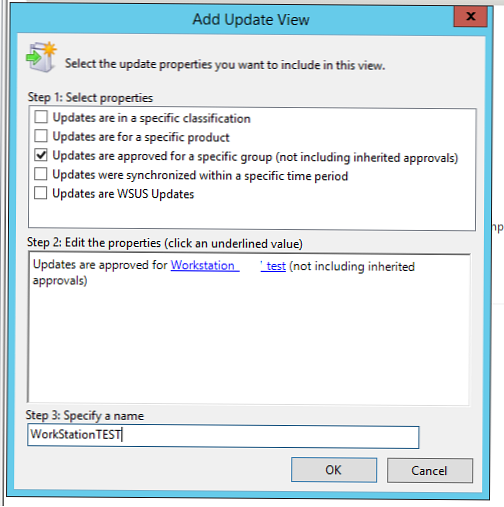
Vyberte zobrazenie, ktoré ste vytvorili, a v ponuke filtrov vyberte položku schválenie= "Schválené" a postavenie= „Akékoľvek“. Kliknutím na nadpis tabuľky pridajte stĺpec označujúci dátum vydania aktualizácie (Dátum vydania). Kliknutím na názov stĺpca zoradíte zoznam aktualizácií tak, aby sa nové aktualizácie objavili navrchu.
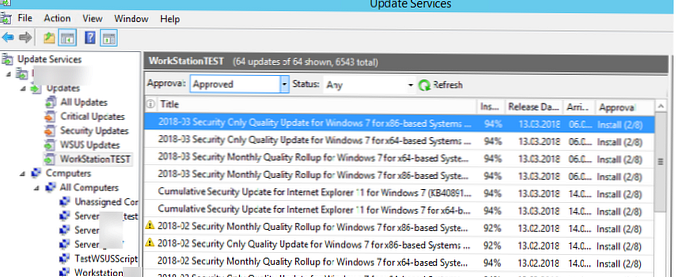
Ako vidíte, teraz v zozname môžete ľahko nájsť nové aktualizácie a skontrolovať stav ich inštalácie. Pomocou klávesov Shift a / alebo Ctrl môžete vybrať všetky potrebné aktualizácie, ktoré je potrebné schváliť na produktívnych systémoch, pravým tlačidlom myši vyvolať kontextové menu a vybrať schvaľovať. V zozname skupín WSUS vyberte produktívne skupiny, pre ktoré chcete schváliť zvýraznené aktualizácie, a vyberte položku Schválené na inštaláciu.
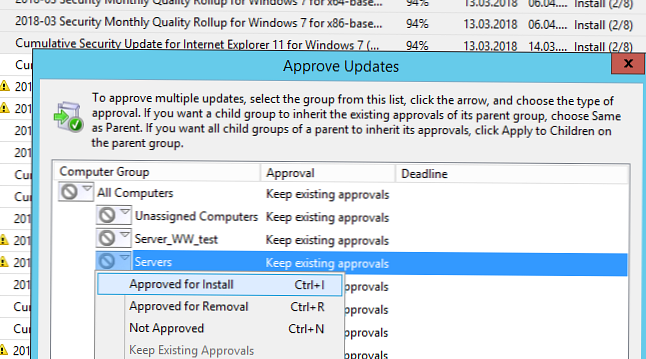
Teraz budú na produktívne systémy nainštalované nové aktualizácie..
Kopírujte schválené aktualizácie medzi skupinami WSUS pomocou programu PowerShell
V prípade, že máte na serveri WSUS veľa aktualizačných skupín, je možné pomocou aplikácie PowerShell automatizovať prenos schválených aktualizácií z testovacích skupín do produktívnych. Dostal som skript, v ktorom potrebujem uviesť názov FQDN servera WSUS a názov skupín, medzi ktorými chcem kopírovať schválené aktualizácie..
$ WsusServerFqdn = 'msk-wsus.winitpro.loc'
$ WsusSourceGroup = 'Workstation_Test'
$ WsusTargetGroup = 'WorkstationProduction'
[void] [reflection.assembly] :: LoadWithPartialName („Microsoft.UpdateServices.Administration“)
$ wsus = [Microsoft.UpdateServices.Administration.AdminProxy] :: getUpdateServer ($ WsusServerFqdn, $ False, '8530')
$ Groups = $ wsus.GetComputerTargetGroups ()
$ WsusSourceGroupObj = $ Skupiny | Kde $ _. Name -eq $ WsusSourceGroup
$ WsusTargetGroupObj = $ Skupiny | Kde $ _. Name -eq $ WsusTargetGroup
$ Updates = $ wsus.GetUpdates ()
$ i = 0
ForEach ($ Update in $ Updates)
ak ($ Update.GetUpdateApprovals ($ WsusSourceGroupObj) .Počet - 0 - a $ Update.GetUpdateApprovals ($ WsusTargetGroupObj) .Počet - ekv. 0)
$ i ++
Hostiteľ zápisu („Schválenie“ + $ Update.Title)
$ Update.Approve ('Install', $ WsusTargetGroupObj) | Out-Null
Zápis-výstup ("Schválené 0 aktualizácie pre cieľovú skupinu 1" -f $ i, $ WsusTargetGroup)
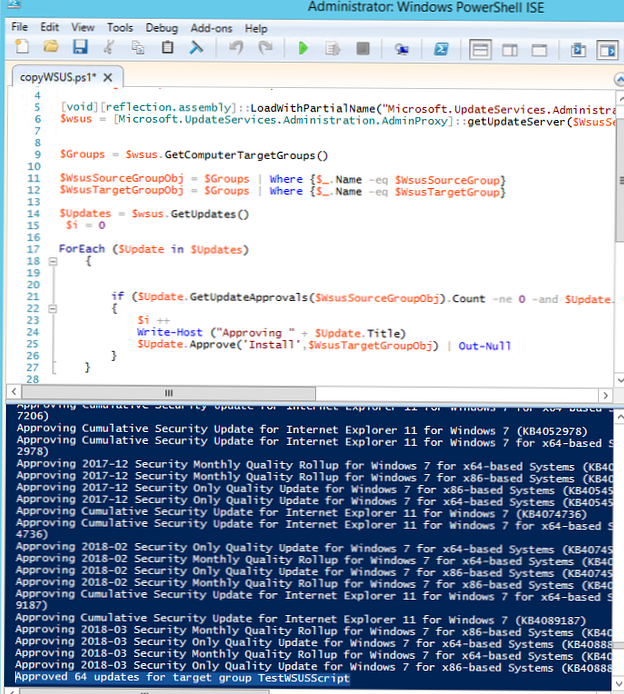
Tento skript PowerShell postupne iteruje všetky schválené aktualizácie v zdrojovej skupine WSUS a ak aktualizácia nie je schválená pre cieľovú skupinu, schváli jej inštaláciu. V tomto príklade skript schválil 64 aktualizácií, ktoré boli schválené v testovacej skupine a neboli produktívne.











